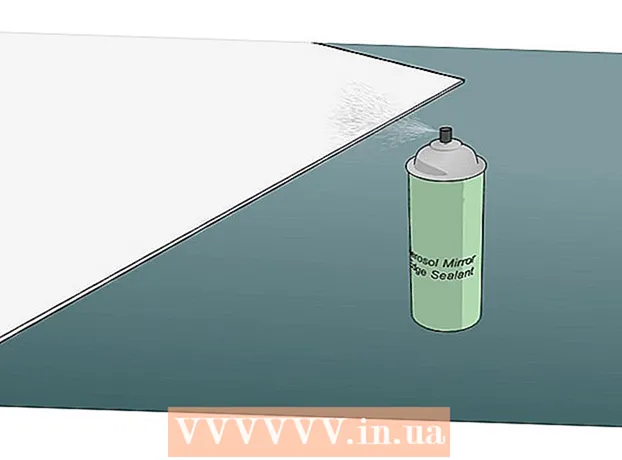Autor:
Roger Morrison
Erstelldatum:
6 September 2021
Aktualisierungsdatum:
1 Juli 2024

Inhalt
- Schreiten
- Methode 1 von 3: Google Mail
- Methode 2 von 3: Yahoo! Mail
- Methode 3 von 3: Outlook.com (Hotmail)
- Tipps
Sie können Ihr E-Mail-Konto vor Hackern und Identitätsbetrug schützen, indem Sie Ihr Passwort regelmäßig ändern. Wenn Sie Ihr Passwort ändern, wählen Sie ein neues und sicheres Passwort, das Sie nicht für ein anderes Konto verwenden und das mindestens 8 Zeichen mit Buchstaben, Zahlen und Symbolen enthält. Um Ihr Passwort noch sicherer zu machen, sollten Sie keine Informationen in Ihr Passwort aufnehmen, die Sie häufig mit anderen teilen - wie z. B. Ihren Geburtstag, Ihre Telefonnummer oder den Namen Ihres Haustieres oder Kindes.
Schreiten
Methode 1 von 3: Google Mail
 Melden Sie sich mit Ihrem Google Mail-Konto bei Google Mail an. Sie können Ihr Passwort nur auf der Google Mail-Website ändern. nicht in der mobilen App.
Melden Sie sich mit Ihrem Google Mail-Konto bei Google Mail an. Sie können Ihr Passwort nur auf der Google Mail-Website ändern. nicht in der mobilen App. - Wenn Sie Ihr Passwort zurücksetzen möchten, weil Sie nicht auf Ihr Konto zugreifen können, klicken Sie hier.
 Klicken Sie auf die Zahnradschaltfläche und wählen Sie "Einstellungen".
Klicken Sie auf die Zahnradschaltfläche und wählen Sie "Einstellungen". Klicken Sie auf die Registerkarte "Konten und Importe".
Klicken Sie auf die Registerkarte "Konten und Importe". Klicken Sie auf den Link "Passwort ändern".
Klicken Sie auf den Link "Passwort ändern". Geben Sie zuerst Ihr aktuelles Passwort und dann Ihr neues Passwort ein. Sie müssen Ihr Passwort zweimal eingeben, um es zu bestätigen.
Geben Sie zuerst Ihr aktuelles Passwort und dann Ihr neues Passwort ein. Sie müssen Ihr Passwort zweimal eingeben, um es zu bestätigen. - Klicken Sie hier, um Tipps für ein sicheres Passwort zu erhalten, das leicht zu merken ist.
 Klicken Sie auf "Passwort ändern", um Ihr neues Passwort zu speichern.
Klicken Sie auf "Passwort ändern", um Ihr neues Passwort zu speichern.- Ihr Google Mail-Passwort ist für alle Google-Dienste wie Drive, YouTube und Hangouts gleich. Wenn Sie bei anderen Google-Diensten angemeldet sind, z. B. auf Ihrem Telefon, werden Sie aufgefordert, sich erneut mit Ihrem neuen Passwort anzumelden.
 Richten Sie Ihr E-Mail-Programm ein (falls erforderlich). Wenn Sie Ihr Google Mail-Konto mit Outlook oder einem anderen E-Mail-Programm verwalten, müssen Sie auch das Kennwort in Outlook ändern. Klicken Sie hier für Anweisungen.
Richten Sie Ihr E-Mail-Programm ein (falls erforderlich). Wenn Sie Ihr Google Mail-Konto mit Outlook oder einem anderen E-Mail-Programm verwalten, müssen Sie auch das Kennwort in Outlook ändern. Klicken Sie hier für Anweisungen.
Methode 2 von 3: Yahoo! Mail
 Melden Sie sich bei Yahoo!Mailen Sie mit Ihrem Yahoo! -Konto. Konto.
Melden Sie sich bei Yahoo!Mailen Sie mit Ihrem Yahoo! -Konto. Konto. - Wenn Sie Ihr Passwort zurücksetzen möchten, weil Sie keinen Zugriff auf Ihr Konto haben, klicken Sie hier, um Anweisungen zu erhalten.
 Bewegen Sie den Mauszeiger über das Zahnradsymbol und wählen Sie "Kontoinformationen".
Bewegen Sie den Mauszeiger über das Zahnradsymbol und wählen Sie "Kontoinformationen". Klicken Sie links auf die Registerkarte "Kontosicherheit".
Klicken Sie links auf die Registerkarte "Kontosicherheit". Klicken Sie auf "Passwort ändern".
Klicken Sie auf "Passwort ändern". Gib dein neues Passwort ein. Sie müssen Ihr Passwort zweimal eingeben, um es zu bestätigen.
Gib dein neues Passwort ein. Sie müssen Ihr Passwort zweimal eingeben, um es zu bestätigen. - Klicken Sie hier, um Tipps für ein sicheres Passwort zu erhalten, das leicht zu merken ist.
 Klicken Sie auf "Weiter", um Ihr neues Passwort zu speichern.
Klicken Sie auf "Weiter", um Ihr neues Passwort zu speichern.- Ihr Passwort für Yahoo! Mail ist für alle Yahoo! Produkte wie Yahoo! Messenger und Yahoo! Finanzen.
 Richten Sie Ihr E-Mail-Programm ein (falls erforderlich). Wenn Sie Ihr Yahoo! -Konto mit Outlook oder einem anderen E-Mail-Programm verwalten, müssen Sie auch das Kennwort in Outlook ändern. Klicken Sie hier für Anweisungen.
Richten Sie Ihr E-Mail-Programm ein (falls erforderlich). Wenn Sie Ihr Yahoo! -Konto mit Outlook oder einem anderen E-Mail-Programm verwalten, müssen Sie auch das Kennwort in Outlook ändern. Klicken Sie hier für Anweisungen.
Methode 3 von 3: Outlook.com (Hotmail)
 Melden Sie sich mit Ihrem Microsoft- oder Hotmail-Konto bei der Outlook.com-Website an. Outlook.com ist der neue Name von Hotmail.
Melden Sie sich mit Ihrem Microsoft- oder Hotmail-Konto bei der Outlook.com-Website an. Outlook.com ist der neue Name von Hotmail. - Wenn Sie Ihr Passwort zurücksetzen möchten, weil Sie nicht auf Ihr Konto zugreifen können, klicken Sie hier.
 Klicken Sie oben rechts auf Ihren Kontonamen. Dies ist normalerweise Ihr richtiger Name.
Klicken Sie oben rechts auf Ihren Kontonamen. Dies ist normalerweise Ihr richtiger Name.  Wählen Sie "Kontoeinstellungen". Sie müssen jetzt Ihr Passwort erneut eingeben.
Wählen Sie "Kontoeinstellungen". Sie müssen jetzt Ihr Passwort erneut eingeben.  Klicken Sie im Abschnitt "Sicherheit und Datenschutz" auf den Link "Passwort ändern".
Klicken Sie im Abschnitt "Sicherheit und Datenschutz" auf den Link "Passwort ändern". Wählen Sie eine Option aus, wie Sie Ihren Sicherheitscode erhalten möchten.
Wählen Sie eine Option aus, wie Sie Ihren Sicherheitscode erhalten möchten.- Klicken Sie hier, um Tipps für ein sicheres Passwort zu erhalten, das leicht zu merken ist.
 Klicken Sie auf "Code senden".
Klicken Sie auf "Code senden".- Ihr Outlook.com-Kennwort ist für alle mit diesem Microsoft-Konto verknüpften Produkte identisch, z. B. Windows 8, Xbox Live und Skype.
 Richten Sie Ihr E-Mail-Programm ein (falls erforderlich). Wenn Sie Ihr Outlook.com-Konto mit Outlook oder einem anderen E-Mail-Programm verwalten, müssen Sie auch das Kennwort in Outlook ändern. Klicken Sie hier für Anweisungen.
Richten Sie Ihr E-Mail-Programm ein (falls erforderlich). Wenn Sie Ihr Outlook.com-Konto mit Outlook oder einem anderen E-Mail-Programm verwalten, müssen Sie auch das Kennwort in Outlook ändern. Klicken Sie hier für Anweisungen.
Tipps
- Wenn Ihr E-Mail-Konto oder E-Mail-Programm in diesem Artikel nicht aufgeführt ist, navigieren Sie zu den Einstellungen Ihres E-Mail-Kontos, um Ihr Kennwort zu ändern. Wenn Sie nicht finden, wo Sie Ihr Passwort ändern können, wenden Sie sich an Ihren E-Mail-Anbieter.
- Wenn Sie Ihr E-Mail-Passwort bei der Arbeit oder in der Schule ändern möchten, wenden Sie sich bitte an den Netzwerkadministrator.